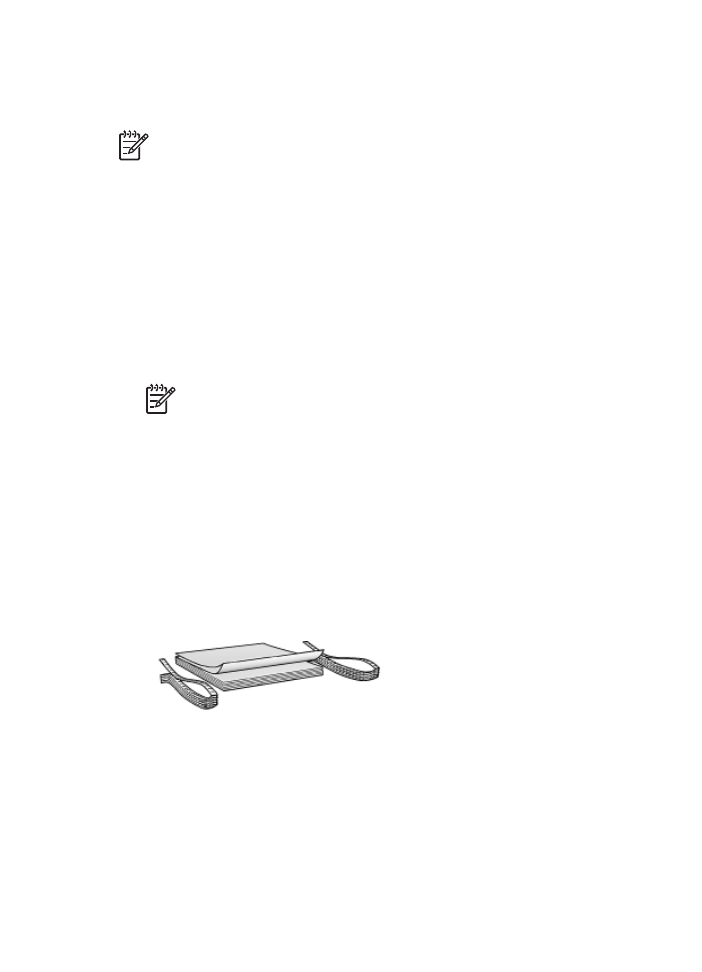
バナー
注意事項
●
トレイに用紙をセットする前にバナー用紙から穴のあいた部分を取り除き
ます。
●
給紙トレイの容量を超えないでください
20
枚
印刷の準備
1.
プリンタの電源がオンになっていることを確認します。
2.
排紙トレイを取り外し、次に給紙トレイからすべての用紙を取り除きます。
3.
横方向用紙ガイドを幅広く左に移動し、次に縦方向用紙ガイドを引き出し
ます。
ユーザーズガイド
95
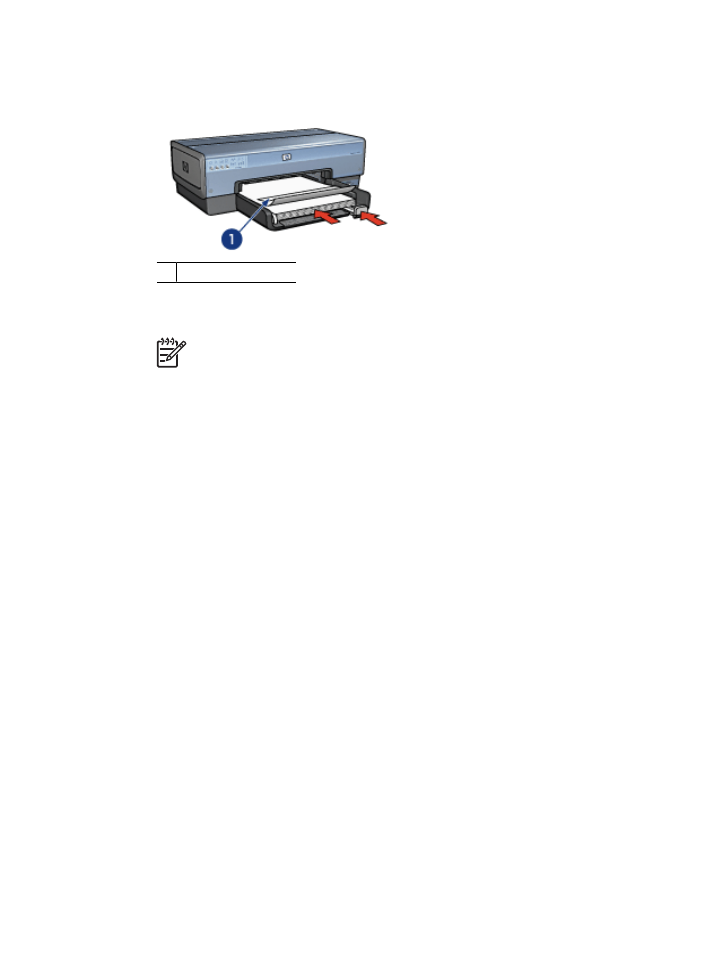
4.
トレイにバナー用紙をセットすると、切り取られた先端が用紙の束の上に
あり、プリンタの方向を指しています。
1
切り取られた先端
5.
横方向用紙ガイドを用紙の端にぴったりとそろえます。
注記
バナーの印刷中はプリンタから排紙トレイを外しておきます。
印刷
[
ヘルプ
]
を使用して、
[
プリンタのプロパティ
]
ダイアログボックスの機能につ
いて確認します。
1.
[
プリンタのプロパティ
]
ダイアログボックスを開きます。
2.
[
用紙
/
品質
]
タブをクリックし、次に以下の印刷設定を指定します。
–
[
用紙サイズ
]
:
[
レター
]
または
[A4]
–
[
給紙トレイ
]
:
[
上部トレイ
]
–
[
用紙の種類
]
:
[HP
バナー用紙
]
3.
その他に必要な印刷設定を設定し、
[OK]
をクリックします。
CD/DVD